如何在Excel中高效制作生产报表?实现数据可视化和分析
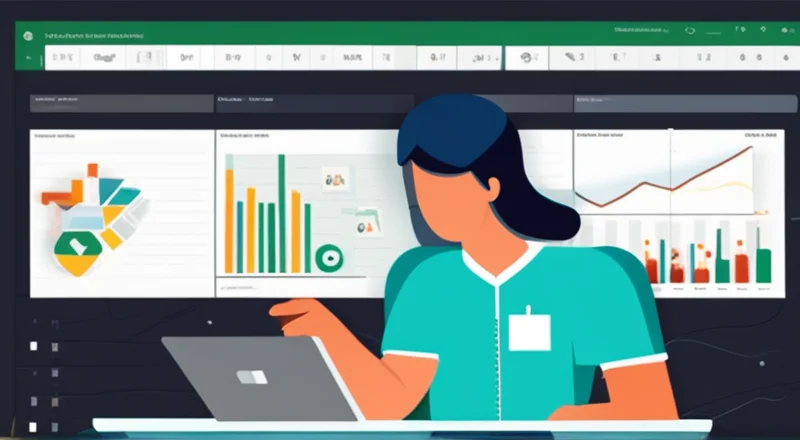
在现代企业运营中,生产报表是管理决策的重要工具。通过生产报表,管理层能够了解生产线的运作情况,发现潜在问题,并据此做出调整和优化决策。然而,许多企业在制作生产报表时仍依赖于传统的手工方式,这不仅耗时耗力,还容易出错。而Excel作为一款功能强大的电子表格软件,可以极大地提高生产报表制作的效率与准确性。
本文将深入探讨如何在Excel中高效地制作生产报表。我们将从基础开始,逐步介绍数据收集、整理、计算、图表绘制等各个环节,最终帮助读者掌握使用Excel制作生产报表的完整流程。
目录
- Excel在生产报表中的应用价值
- 准备工作:数据收集与整理
- 数据分析:计算与汇总
- 数据可视化:图表绘制
- 生产报表的动态更新与自动化
- 常见问题及解决方案
- 结论
- 结语:蓝燕云——让生产报表更简单
1. Excel在生产报表中的应用价值
Excel是一种非常强大的工具,广泛应用于各种数据处理场景。对于生产报表而言,Excel的优势在于其灵活性和功能性。以下是Excel在制作生产报表中的一些主要优势:
- 数据处理能力强大: Excel具有丰富的函数库和公式,可以进行复杂的数学计算、统计分析等。
- 数据可视化: 通过内置的图表工具,可以将枯燥的数据转化为直观的图形展示,便于理解和分析。
- 易于操作: 即使没有专业的编程知识,也可以通过简单的操作完成复杂的报表制作任务。
- 支持自动化: 可以利用宏或VBA脚本实现数据处理过程的自动化,提高工作效率。
2. 准备工作:数据收集与整理
制作一份生产报表的第一步是收集和整理数据。这一环节至关重要,因为数据的质量直接影响到后续分析的准确性。以下是一些关键步骤:
- 明确需求: 在开始之前,首先要清楚地定义需要什么样的报表以及目标是什么。
- 数据来源: 确定数据来源,包括内部数据库、外部供应商提供的数据等。
- 数据导入: 将不同来源的数据导入到Excel中。Excel支持多种文件格式的导入,如CSV、TXT、XLS等。
- 数据清洗: 对导入的数据进行清理,去除无效或重复的数据项,确保数据质量。
- 数据分类: 根据不同的业务需求对数据进行分类和分组,以便后续分析。
2.1 明确需求
在开始制作生产报表之前,首先要明确报表的需求和目标。例如,你可能希望了解某个生产线的日产量,或者比较不同时间段内的生产效率。明确这些需求有助于后续工作的展开。
2.2 数据来源
确定数据来源是制作生产报表的关键一步。数据可以从多个渠道获取,比如:
- 内部系统: 生产线上的各类传感器和设备可能会生成大量的实时数据,可以通过接口将其导入Excel。
- 数据库: 如果企业有ERP(企业资源计划)系统或其他数据库,可以通过SQL查询导出所需数据。
- 外部供应商: 有些情况下,企业需要从外部供应商那里获取特定的数据,比如原材料的成本信息。
2.3 数据导入
将数据从不同的源导入到Excel中。Excel提供了多种方法来实现这一点:
- 手动复制粘贴: 如果数据量不大,可以手动复制并粘贴到Excel中。
- 直接导入文件: 对于较大规模的数据集,可以使用“数据”菜单下的“从文本/CSV”选项直接导入文件。
- 链接数据库: 如果数据存储在数据库中,可以使用“数据”菜单下的“从其他源”功能来建立链接。
2.4 数据清洗
数据清洗是指对原始数据进行预处理,去除不必要的信息和错误数据,以提高数据质量。常见的数据清洗操作包括:
- 删除重复项: 检查并删除数据表中的重复行。
- 填充空值: 使用平均值、中位数或众数等方法填充缺失的数据。
- 格式化数据: 统一日期格式、数字格式等。
- 异常值检测: 利用条件格式化等功能标记出明显偏离正常范围的数据。
2.5 数据分类
为了更好地组织和分析数据,通常需要对其进行分类和分组。在Excel中,可以通过多种方式进行分类:
- 筛选: 使用“数据”菜单下的“筛选”功能,快速找出符合条件的数据行。
- 排序: 根据某一列的值对整个数据表进行升序或降序排列。
- 透视表: 利用透视表功能对数据进行多维度的汇总和分析。
3. 数据分析:计算与汇总
完成数据收集和整理后,下一步就是进行数据分析。Excel提供了多种方法来进行数据计算和汇总,从而得出有价值的结论。
3.1 基础计算
在Excel中,可以通过简单的算术运算符(如+、-、*、/)进行基本的数据计算。例如,如果有一列数据表示每日产量,则可以轻松求得总产量:
=SUM(A2:A31)此外,还可以使用AVERAGE、MAX、MIN等函数来计算平均值、最大值和最小值。
3.2 高级计算
除了基础的算术运算外,Excel还提供了更多高级的计算功能:
- 条件函数: 使用IF、AND、OR等逻辑函数,根据条件进行计算。
- 数组公式: 适用于批量处理数据,可以同时对多行或多列进行计算。
- 文本函数: 如LEFT、RIGHT、MID等,用于处理文本数据。
- 日期函数: 如TODAY、NOW等,用于处理日期和时间数据。
3.3 数据透视表
数据透视表是Excel中非常强大的一种数据分析工具。它可以在短时间内对大量数据进行多维度的汇总和分析,提供灵活的数据视图。
- 创建数据透视表: 选择数据区域后,在“插入”菜单中选择“数据透视表”。Excel会自动识别并生成一个空白的数据透视表。
- 字段布局: 将需要分析的字段拖放到数据透视表的不同区域(如行标签、列标签、数值区域等)。
- 设置汇总方式: 对于数值字段,可以选择求和、计数、平均等多种汇总方式。
- 动态更新: 一旦创建了数据透视表,可以根据需要随时添加或移除字段,以获得不同的分析结果。
4. 数据可视化:图表绘制
数据可视化是生产报表的重要组成部分,它可以将抽象的数据转换成易于理解的图形形式,帮助管理者更快地做出决策。
4.1 选择合适的图表类型
根据数据的特点和分析目的选择合适的图表类型至关重要。以下是几种常见的图表类型及其适用场景:
- 柱状图: 适用于比较不同类别的数据量。
- 折线图: 适用于展示数据随时间的变化趋势。
- 饼图: 适用于显示各个部分占整体的比例关系。
- 散点图: 适用于探索两个变量之间的相关性。
- 热力图: 适用于展现大量数据点之间的相互关系。
4.2 图表制作步骤
以下是制作图表的基本步骤:
- 选择数据: 先选定要展示的数据区域。
- 插入图表: 在“插入”菜单中选择相应的图表类型。
- 调整图表样式: 通过图表工具栏调整图表的颜色、字体、大小等样式。
- 添加标题和标签: 为图表添加适当的标题和坐标轴标签,使其更加清晰易懂。
- 调整图表布局: 可以通过移动图表的位置或改变其大小来优化页面布局。
4.3 图表美化与交互
为了让图表更具吸引力和可读性,可以采取以下措施:
- 增加动画效果: 利用Excel中的动画功能,使图表更加生动有趣。
- 使用图表模板: Excel自带了多种图表模板,可以直接套用,快速提升图表外观。
- 添加数据标签: 在图表上显示具体的数据值,方便读者直观理解。
- 交互式图表: 利用条件格式化或数据透视表等工具,使图表具备一定的交互功能。
5. 生产报表的动态更新与自动化
生产报表不仅需要定期生成,而且要能随着数据的更新而自动更新。借助Excel的一些高级功能,可以使报表的制作变得更加高效。
5.1 动态链接数据源
为了确保报表的实时性,可以将报表与数据源保持动态链接。这样,每当数据源发生变化时,报表也会随之更新。具体操作步骤如下:
- 连接数据库: 首先,在Excel中建立与数据库的连接。
- 刷新数据: 定期或手动刷新数据链接,以获取最新的数据。
- 使用数据透视表: 数据透视表可以自动更新数据,无需手动操作。
5.2 宏和VBA脚本
宏和VBA(Visual Basic for Applications)脚本可以帮助实现生产报表的自动化。通过编写简单的代码,可以自动执行一系列复杂的数据处理任务。
- 录制宏: 在Excel中可以录制一段宏,记录下用户操作的每一步。
- 编辑宏: 使用VBA编辑器对录制好的宏进行修改和优化。
- 运行宏: 将宏绑定到按钮或快捷键上,只需点击一下即可执行。
5.3 自动化报告生成
除了手动操作外,Excel还支持自动生成报告的功能。这可以通过设置触发条件和自动保存路径来实现:
- 设置触发条件: 可以设定定时任务,例如每天早上9点自动生成最新的生产报表。
- 自动保存: 设置好保存路径后,每次生成报表时都会自动保存到指定位置。
- 邮件通知: 利用Excel与其他应用程序的集成,可以实现报表生成后自动发送邮件通知。
6. 常见问题及解决方案
尽管Excel是一款功能强大的工具,但在实际使用过程中仍然会遇到一些问题。下面列举了一些常见的问题及其解决办法:
6.1 数据导入失败
如果在尝试从外部源导入数据时出现问题,首先检查数据格式是否正确。此外,确保Excel版本支持该文件格式。如果是大型文件,建议采用分批导入的方式,以免造成性能瓶颈。
6.2 计算公式出错
当使用公式计算数据时,如果结果出现偏差,首先要确认公式引用的数据区域是否正确。另外,检查是否有空格或非法字符干扰了计算过程。使用单元格引用而非硬编码的值可以减少这类错误的发生。
6.3 图表无法显示全部数据
有时图表不能完全显示所有数据点,这通常是由于图表尺寸或数据标签过多导致的。尝试调整图表大小、旋转数据标签角度或减少标签数量,以提高可读性。
6.4 宏无法运行
如果录制好的宏无法正常运行,可能是由于宏安全设置过高所致。进入Excel的“文件”菜单,选择“选项”,然后切换到“信任中心”标签页,调整宏的安全级别。
6.5 数据透视表数据不一致
当数据透视表的数据与原始数据不一致时,检查数据透视表的字段布局是否正确,尤其是数值字段的汇总方式。如果问题依旧存在,尝试重建数据透视表。
7. 结论
通过本文的介绍,我们了解到Excel作为一种强大的数据处理工具,可以有效地帮助企业管理者制作生产报表。从数据收集与整理到数据分析、数据可视化,再到动态更新与自动化,Excel提供了全方位的支持。
在实际工作中,我们需要结合具体业务需求灵活运用Excel的各项功能。只有不断实践和探索,才能真正发挥Excel的潜力,制作出高质量的生产报表。
8. 结语:蓝燕云——让生产报表更简单
尽管Excel在生产报表制作方面表现出色,但面对日益增长的数据量和复杂度,企业仍可能面临一些挑战。为此,我们强烈推荐大家试用蓝燕云。这是一款专为企业打造的数据管理平台,具备强大的数据处理能力和灵活的报表生成功能。通过蓝燕云,您可以更轻松地管理和分析生产数据,制作出更为精准和高效的生产报表。









